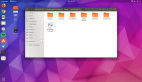曾经在学linux下c语言编程的时候,学过一个月的linux,熟悉了一些命令,稍微能在linux系统下完成一些日常的需求了,也曾搭建安装安卓开发环境。不过时间长了,以前的东西又都忘了,由于那个时候也没把搭建环境的步骤进行记录,现在又抓瞎了,废了很大的劲,终于搭建完了,记录一下,为以后做好准备。
公欲善其事,必先利其器。
搭建安装安卓开发环境
1. 安装jdk,配置jdk的环境变量
首先,从http://java.sun.com中下载jdk,我的版本是jdk1.6.0_12,我下载的是bin文件,我将下载的jdk1.6.0_12.bin文件置于/usr/lib/jvm /java(目录任意)中。如果bin文件存在于例如“下载”等类似的目录中时,要将bin文件拷贝到/usr目录中,/usr目录主要用来存放 ubuntu系统中用到的一些软件,类似与windows中的program files目录,需要先修改bin文件的权限,在shell中执行:
sudo chmod u+x /usr/lib/jvm/java/jdk1.6.0_12.bin 修改bin文件权限,使其可执行然后,执行
sudo /usr/lib/jvm/java/jdk1.6.0_12.bin (安装jdk)
将会出现字幕,持续按回车键,直至屏幕显示要求输入 yes/no,此时输入y回车,将会把jdk解压到文件夹,得到jdk1.6.0_12目录。
此时,jdk已安装完毕。jdk将会安装在源文件所在的目录中。下面进行配置jdk的环境变量了。
执行:
sudo vi /etc/environment
在environment中修改,出现如下部分
引用:
PATH="......:/usr /lib/jvm/java/jdk1.6.0_12/bin"(这个地方有引号,下面的classpath和java_home都没有引号)
CLASSPATH=.:/usr/lib/jvm/java/jdk1.6.0_12/lib
JAVA_HOME=/usr/lib/jvm/java/jdk1.6.0_12
执行:
source /home/用户名/.bashrc (执行source命令时,前面不能家sudo 命令,因为source命令并不属于系统命令)
此时,环境变量设置成功(设置环境变量的方法很多,不一一列举)
由于ubuntu10.10 中自带有默认的jdk--openjdk,所以,为了使默认使用的是我们安装的jdk,还要进行如下工作。
执行:
sudo update-alternatives --install /usr/bin/java java /usr/lib/jvm/java/jdk1.6.0_12/bin/java 300
格式:sudo update-alternatives --install /usr/bin/java java 用户的jdk的bin目录/java 300
sudo update-alternatives --install /usr/bin/javac javac /usr/lib/jvm/java/jdk1.6.0_12/bin/javac 300
格式同上
通过这一步将我们安装的jdk加入java选单。
然后执行:
update-alternatives --config java
通过这一步选择系统默认的jdk
这样,再在shell中输入:
java -version时,就会显示系统使用的java是sun的java,至此,jdk安装成功,环境变量设置成功。
2. 安装 ADT
如何安装见开发文档
3. 安装安卓 sdk
3.1 可以采取自己下载sdk或者拷贝别人sdk的方法,那种方法都可以,这个不重要,关键是配置sdk的环境变量
3.2 配置sdk的环境变量
从android 2.3开始,sdk的目录结构发生了变化,多了一个plthforms-tools文件夹,adb文件有tools文件夹移动到了这个目录,因为不能只配置tools文件夹的环境变量,还需配置platforms- tools文件夹的环境变量,配置方式和配置java的环境变量一样,秩序在Path后依次添加两个文件夹的路径即可,配置完成后在命令行中输入adb可能不管用,提示没有这个命令,这时可以重启系统,然后就可以了。
至此,安卓在ubuntu下的开发环境已经搭建成功。
4. 安装eclipse及插件
安装eclipse遇到一个问题,就是Eclipse的自动提示框是黑色的,很不协调,怎么更改,
最新版的Eclipse 3.6跟最新版的Ubuntu主题(我现在是用10.04,不知道是从哪个版本开始换了这个主题)相遇的时候,就会出现一点点问题:在编辑框中弹出的自动工具提示(tooltip)背景是纯黑色,结果提示中的文字也是黑色,根本看不清。如下图所示:

变成这样的原因是:Ubuntu的主题中Tooltip的背景是黑色,但是前景色是白色;这个背景色被应用到了Eclipse中,但由于Eclipse自己设定的字体颜色跟编辑器中没有变化(如图中,部分为紫色,部分为黑色),因此在黑色背景下有的还是紫色,黑色的字就直接消失了。
【解决方案】
为了解决这个问题,当然要改掉Ubuntu主题中Tooltip的背景色了。可以在下面的菜单中找到:
系统->首选项->外观->主题->自定义(是个按钮)->颜色(选项卡)->工具提示
对应到英文系统应该是:
system->preference->appearance->theme->custom->color->tooltip
默认的配置是:背景黑色,前景白色。改为:前景黑色,背景土黄色(你可以自己决定)。。。这时Eclipse就该恢复正常了。
插件:findbugs,
subclipse(下载地址:http://subclipse.tigris.org/serv ... F89EF?pageID=p4wYuA)
关于subclipse的使用教程,现在还不会用,等用上一段时间后,会进行总结。
在安装subclipse的时候,可能会报找不到JAVAHL库
解决办法:
执行sudo apt-get --fix-missing install libsvn-java命令安装库, 然后在eclipse.ini下面添加 -Djava.library.path=/usr/lib/jni 即可。